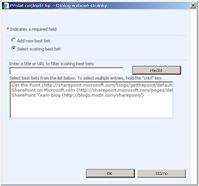Poznámka: Snažíme se pro vás co nejrychleji zajistit aktuální obsah nápovědy ve vašem jazyce. Tato stránka byla přeložena automaticky a může obsahovat gramatické chyby nebo nepřesnosti. Naším cílem je to, aby pro vás byl její obsah užitečný. Mohli byste nám prosím dát ve spodní části této stránky vědět, jestli vám informace v článku pomohly? Pokud byste se rádi podívali na jeho anglickou verzi, najdete ji tady .
Důležité informace ve výsledcích hledání pro uživatele webu můžete zvýraznit pomocí klíčových slov a nejvhodnějších dokumentů. Pokud uživatel zadá termínu předkonfigurovaná klíčového slova do vyhledávacího pole, nejlepší tipy jsou označeny žlutá hvězda
Klíčová slova a nejlepší tipy jsou uloženy ve vlastních databázových tabulkách a jsou tedy okamžitě použitelné. Definováním běžně používaných hledaných termínů jako klíčových slov můžete poskytnout standardní glosář názvů, procesů a koncepcí, které jsou součástí obecných znalostí sdílených mezi členy organizace.
Předpokládejme například, že chcete nově přijaté zaměstnance odkázat na web obsahující informace o tom, jak absolvovat školení týkající se nástrojů a procesů. Můžete definovat klíčové slovo „školení“ nebo názvy interních nástrojů s adresou URL webu, který obsahuje požadované informace. Vždy, když budou noví zaměstnanci hledat název nástroje nebo slovo „školení“, zobrazí se správný web v horní části výsledků hledání jako nejlepší tip.
V tomto článku
Zobrazení stránky Správa klíčových slov
Stránka Správa klíčových slov slouží k definování klíčových slov s nejlepšími tipy a všech odpovídajících možností. Na této stránce můžete přidat synonyma pro výraz klíčového slova nebo změnit odkaz na nejlepší tip a přidat či změnit popis nejlepšího tipu, který se zobrazí ve výsledcích hledání. Na stránce Správa klíčových slov je také možné zadat počáteční datum, nepovinně také koncové datum, kontakt a datum revize klíčového slova.
Poznámka: Správa klíčových slov musíte mít oprávnění správce kolekce webů. Pokud nemáte oprávnění správce kolekce webů, neuvidíte možnost Správa kolekce webů na stránce Nastavení webu. Kontaktujte správce webu nápovědu.
Chcete-li tento text nahradit vlastním textem pro tento typ článku, postupujte podle následujících pokynů:
-
Přihlaste se k domovské stránce svého webu nejvyšší úrovně pomocí oprávnění správce kolekce webů.
-
Klikněte na nabídku Akce webu a zvolte příkaz Nastavení webu.
-
Na stránce Nastavení webu klikněte v části Správa kolekce webů na možnost Klíčová slova pro vyhledávání.
-
Proveďte jeden z následujících kroků:
-
Definovat nové klíčové slovo a do něj přidat nejlepší tip, klikněte na Přidat klíčové slovo a pak postupujte podle kroků uvedených v části Přidání klíčových slov .
-
Chcete-li přidat nejlepší tip odkazy na existujících klíčových slov, klikněte na klíčové slovo a pak postupujte podle kroků uvedených v části Přidání, úprava nebo odebrání nejlepší tipy .
-
Tip: Když budete mít několik klíčových slov v seznamu, zadání vyhledávání a najděte ten, který chcete. Nastavení oboru hledání podle klíčových slov, synonyma, Název nejlepšího tipu, Adresa URL nejlepšího tipunebo kontakt; a zadejte do pole obsahuje podrobnosti o vlastnost.
Přidání klíčových slov
Klíčová slova představují definice běžných termínů či výrazů používaných v organizaci. Každé zadání klíčového slova může zahrnovat seznam synonym, tj. slov, která mohou uživatelé při vyhledávání klíčového slova zadat do vyhledávacího pole. Můžete zadat definici klíčového slova, která se zobrazí ve výsledcích hledání. Definice může obsahovat formátovaný text a hypertextové odkazy.
-
Přihlaste se k domovské stránce svého webu nejvyšší úrovně pomocí oprávnění správce kolekce webů.
-
Klikněte na nabídku Akce webu a zvolte příkaz Nastavení webu.
-
Na stránce Nastavení webu klikněte v části Správa kolekce webů na možnost Klíčová slova pro vyhledávání.
Poznámka: Správa klíčových slov musíte mít oprávnění správce kolekce webů. Pokud nemáte oprávnění správce kolekce webů, neuvidíte možnost Správa kolekce webů na stránce Nastavení webu. Kontaktujte správce webu nápovědu.
-
Na stránce Správa klíčových slov klikněte na tlačítko Přidat klíčové slovo.
-
Do pole Fráze klíčového slova zadejte slovo, název, zkratku nebo slovní spojení, které bude definováno jako klíčové slovo.Pokud chcete definovat jako klíčové slovo například zkratku SSO, zadejte SSO.
Tip: Vhodnými termíny pro klíčová slova jsou termíny často používané při vyhledávání. Pokud definujete klíčová slova, vycházejte ze seznamu oblíbených webů, procesů a nástrojů používaných ve vaší organizaci.
-
Do pole Synonyma zadejte termíny s podobným významem. Synonyma oddělte středníkem (;). Pokud je při vyhledávání použito synonymum klíčového slova, zobrazí se nad výsledky hledání definice klíčového slova.Zadejte například termíny, které chcete použít jako synonyma pro zkratku SSO, například správa obsahu, správa dokumentů atd.
Poznámka: Synonymem musí být kratší než nebo rovno 100 znaků.
-
Funkce nejlepší tip odkazy pomocí klíčového slova, klikněte na Přidat nejlepší tip a pak postupujte podle kroků uvedených v části Přidání, úprava nebo odebrání nejlepší tipy.
-
Do pole Definice klíčových slov zadejte definici, která se zobrazí nad základními výsledky hledání. V popisu můžete použít formátovaný text a hypertextové odkazy.
-
Do pole Kontakt zadejte nepovinnou e-mailovou adresu osoby, která bude provádět revizi klíčového slova. Kliknutím na tlačítko Kontrola jmen ověřte alias nebo klikněte na tlačítko Procházet a pomocí adresářové služby vyberte jméno.
-
V oddílu publikování nastavit Počáteční datum, kdy definice a nejvhodnějších dokumentů pomocí klíčových slov začne se ve výsledcích hledání a (v případě potřeby) Koncové datum při klíčového slova přestane být aktivní. Volitelně můžete nastavte Datum revize prodloužením doby osoby do pole kontakt zkontrolujte klíčového slova. Klikněte na kalendář, který chcete zadat datum.
Poznámka: Jako výchozí hodnota pole Počáteční datum se zobrazí aktuální datum. Pokud ponecháte pole Koncové datum prázdné, platnost klíčového slova nikdy nevyprší.
-
Klikněte na tlačítko OK.
Správa nejlepších tipů
Nejlepší tipy představují výkonnou metodu, jak může správce kolekce webů odkázat uživatele na doporučené weby, úložiště dat a dokumenty. Pokud je ke klíčovému slovu a jeho synonymům přidružena nejméně jedna adresa URL nejlepších tipů, zobrazí se uživatelům při vyhledávání libovolného přidruženého slova nebo slovního spojení výsledná shoda v horní části stránky výsledků hledání.
Termíny klíčových slov v dotazech se musí přesně shodovat s klíčovým slovem nebo jeho synonymem. Klíčová slova lze použít pouze v rámci kolekce webů, ve které jsou definována.
Chcete uživatele například odkázat na weby související se službou SharePoint. Vzhledem k tomu, že existuje velké množství materiálů týkajících se služby SharePoint, bude mít vyhledávání pravděpodobně velké množství výsledků. Jedním ze způsobů použití nejlepších tipů je definovat několik nejdůležitějších webů, které by uživatelé měli navštívit vždy, když budou hledat klíčové slovo SharePoint.
V následujícím příkladu jsme jste definovali klíčových slov s názvem výraz "SharePoint" obsahující synonyma Microsoft SharePoint Server, SP Server, SharePoint Foundation a SF. Potom je teď nově přidaná tři nejlepší tipy pro klíčového slova "výraz SharePoint". Každý nejlepší tip odkazuje na jiný web, který by vás mohly zajímat různých cílových skupin na SharePoint serveru. Tady je výsledky hledání prohlédnout, jak při synonym nebo "výraz SharePoint" klíčového slova zadaná do pole Hledat .
Do vyhledávacího pole je zadáno klíčové slovo SharePoint.
V horní části seznamu výsledků hledání se zobrazí nejlepší tipy, které jsou přidruženy ke klíčovému slovu SharePoint Server. Vedle žluté hvězdy je zobrazen název nejlepšího tipu a přidružená adresa URL.
Ve výsledcích hledání se zobrazí popis, který jste pro nejlepší tip zadali. Díky podpisu se mohou uživatelé snadněji rozhodnout, zda mají na odkaz kliknout.
Přidání, úprava a odebrání nejlepších tipů
-
Přihlaste se k domovské stránce svého webu nejvyšší úrovně pomocí oprávnění správce kolekce webů.
-
Klikněte na nabídku Akce webu a zvolte příkaz Nastavení webu.
-
Na stránce Nastavení webu klikněte v části Správa kolekce webů na možnost Klíčová slova pro vyhledávání.
Poznámka: Správa klíčových slov musíte mít oprávnění správce kolekce webů. Pokud nemáte oprávnění správce kolekce webů, neuvidíte možnost Správa kolekce webů na stránce Nastavení webu. Kontaktujte správce webu nápovědu.
-
Na stránce Správa klíčových slov proveďte jeden z následujících kroků:
-
Pokud chcete přidat jeden nebo více webů nejvhodnějších existujících klíčových slov, klikněte na klíčové slovo pro zobrazení stránky Upravit klíčových slov.
-
Pokud chcete vytvořit nové klíčové slovo, které obsahuje nejvhodnějších dokumentů, klikněte na Přidat klíčové slovo a pak postupujte podle kroků uvedených v části Přidání klíčových slov.
-
-
Na stránce Upravit klíčové slovo v části Nejlepší tipy nebo na stránce Přidat klíčové slovo proveďte jeden z následujících kroků:
-
Chcete-li přidat nový nebo další nejlepší tip, klikněte na možnost Přidat nejlepší tip.
-
Chcete-li změnit vlastnosti nejlepšího tipu, klikněte na možnost Upravit.
-
Chcete-li odebrat nejlepší tip klíčového slova a všechna jejich synonyma, klikněte na Odebrat
-
-
Chcete-li přidat nový nejlepší tip na dialogové okno Přidat nejlepší tip , vyberte jednu z následujících akcí:
-
Opakované použití existujícího nejlepšího tipu:
-
Zvolte možnost Vybrat stávající nejlepší tip a potom (nepovinně) pomocí filtru hledejte v seznamu, který je k dispozici.
-
Vyberte jeden nebo více nejvhodnějších dokumentů ze seznamu.
-
-
Vytvoření nového nejlepšího tipu:
-
Zvolte možnost Přidat nový nejlepší tip.
-
Do pole Adresa URL zadejte webovou adresu materiálů, kterou chcete přidružit ke klíčovému slovu.
-
Do pole Název zadejte text odkazu nejlepšího tipu.
-
Do pole Popis zadejte text, který se zobrazí pod odkazem nejlepšího tipu.
-
Klikněte na tlačítko OK.
-
-
Změna pořadí sady nejlepších tipů
Jestliže pro klíčové slovo a jeho synonyma existuje více než jeden nejlepší tip, můžete změnit pořadí, v jakém se nejlepší tipy zobrazují ve výsledcích hledání.
-
Přihlaste se k domovské stránce svého webu nejvyšší úrovně pomocí oprávnění správce kolekce webů.
-
Klikněte na nabídku Akce webu a zvolte příkaz Nastavení webu.
-
Na stránce Nastavení webu klikněte v části Správa kolekce webů na možnost Klíčová slova pro vyhledávání.
-
Na stránce Správa klíčových slov klikněte na název klíčového slova, u kterého chcete změnit pořadí nejlepších tipů.
-
V části Nejvhodnějších dokumentů v části pořadízměňte počet název nejlepší tip, aby se nezobrazoval v pořadí, ve kterém chcete zobrazit výsledky hledání.